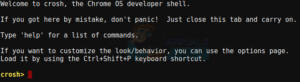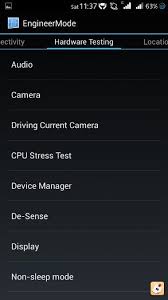Содержание:
- Что такое VRAM?
- Как увеличить выделенную память VRAM вашего GPU
- Как проверить объем видео ОЗУ
- Увеличение выделенной видеопамяти из BIOS
- Увеличьте выделенную память VRAM через редактор реестра
Графическая карта является наиболее определяющим элементом аппаратного обеспечения вашей системы, когда речь идет о влиянии на общую производительность ПК. Если ваша видеокарта (выделенная или интегрированная) старая, с посредственными характеристиками, вам, скорее всего, будет запрещен доступ к новым и горячим приложениям и играм. Если у вас нет денег на новый GPU, вы можете обмануть свою систему, симулируя увеличение VRAM. Более того, если вы используете процессоры высокого класса, такие как Core i9-9900k Например, вам нужно убедиться, что она не заблокирована из-за низкого объема оперативной памяти. Эти процессоры поставляются с невероятными материнскими платами, и необходимо взять от них все самое лучшее.
Что такое VRAM?
Большинство ошибок, возникающих из-за нехватки видеокарты, связаны со следующими факторами видео ОЗУ (VRAM). VRAM — это особый тип оперативной памяти, который отвечает за хранение информации, необходимой графическому процессору. Она повышает производительность, позволяя графическому процессору быстро получать информацию и передавать ее на монитор.
VRAM намного быстрее выполняет задачи, связанные с GPU, потому что она специально создана для этой высокоинтенсивной цели и физически находится намного ближе к GPU. Вероятно, вы знаете, что интегрированные видеокарты являются бюджетными, но их производительность не дотягивает до производительности специализированных решений. Но имейте в виду, что наличие большего объема VRAM не обязательно увеличит производительность вашего компьютера.
Недостаточный объем VRAM означает, что вашей системе приходится использовать стандартную оперативную память – это приводит к падению производительности, снижению частоты кадров, всплыванию текстур и другим вещам такого рода.
Если вы не можете запустить определенные игры или приложения из-за недостаточного объема VRAM, у вас есть несколько способов решения проблемы.
Как увеличить выделенную память VRAM вашего GPU
Конечно, лучший способ увеличить объем видео ОЗУ — это купить новую видеокарту. Если ваш выделенный графический процессор устарел или вы все еще полагаетесь на интегрированную видеокарту, обновление до новой модели GPU даст огромный прирост общей производительности (если у вас достаточно хороший процессор и оперативная память, чтобы выдержать рост).
Однако если у вас нет денег на апгрейд, есть два других способа увеличить выделенную VRAM вашего GPU (по крайней мере, на бумаге). Не стесняйтесь следовать тому методу, который кажется вам более подходящим, учитывая вашу конкретную ситуацию.
Как проверить объем видео ОЗУ
Прежде чем начать процесс симулирования увеличения VRAM, вы должны’ не упустить реальный счетчик. Вот краткое руководство по просмотру объема видео ОЗУ (VRAM), который имеется на вашем компьютере.
Примечание: Приведенные ниже шаги были разработаны для Windows 10, но вы’ скорее всего, сможете повторить их и на более старых версиях Windows. Для получения дополнительной помощи обратитесь к пунктам примечаний под каждым шагом.
- Нажмите клавиша Windows + R открыть Запустите поле. Затем введите “ms-settings:easeofaccess-display” и нажмите Введите чтобы открыть Display вкладка Настройки приложение.
 Примечание: Для Windows 7 и Windows 8 замените приведенную выше команду на dpiscaling и нажмите Зайдите на сайт.
Примечание: Для Windows 7 и Windows 8 замените приведенную выше команду на dpiscaling и нажмите Зайдите на сайт. - Прокрутите вниз и нажмите на Расширенные настройки дисплея, затем нажмите на Свойства адаптера дисплея для Дисплей 1.

- Вы можете проверить количество VRAM в разделе Информация об адаптере на сайте Выделенная видеопамять. Но имейте в виду, что если у вас есть и выделенный GPU, и интегрированная видеокарта, в этом окне будет показано интегрированное решение, если ваш компьютер простаивает.
 Примечание: Если ваш выделенный графический процессор простаивает, вы можете заставить систему переключиться на него, выполнив напряженную деятельность. Также вы можете зайти в специальную утилиту GPU (e.g. Панель управления NVIDIA) и посмотрите выделенную Видеопамять оттуда.
Примечание: Если ваш выделенный графический процессор простаивает, вы можете заставить систему переключиться на него, выполнив напряженную деятельность. Также вы можете зайти в специальную утилиту GPU (e.g. Панель управления NVIDIA) и посмотрите выделенную Видеопамять оттуда.
Увеличение выделенной видеопамяти из BIOS
Первое и наиболее рекомендуемое решение — настроить распределение VRAM в BIOS компьютера. Конечно, этот метод применим не на всех материнских платах, но большинство производителей включают опцию настройки распределения VRAM.
Вот краткое руководство по увеличению выделенной памяти VRAM из настроек BIOS:
- Перезагрузите компьютер и при следующем запуске войдите в настройки BIOS, нажав несколько раз во время загрузки специальную клавишу BIOS. Попробуйте несколько раз нажать клавиши F2, F5, F8 или Del. Если это не сработало, поищите в Интернете конкретные шаги по вводу настроек BIOS для производителя вашей материнской платы.
- Как только вы попадете в меню BIOS, найдите меню, похожее на Настройки графики, Настройки видео или Размер общей памяти VGA. Как правило, вы можете найти его под Advanced меню.
- Затем увеличьте значение выделенной памяти VRAM до того значения, которое вам больше подходит.

- Сохраните конфигурацию и перезагрузите компьютер. При следующем запуске используйте описанную выше процедуру, чтобы проверить, было ли увеличено количество памяти VRAM.
Если этот способ не подошел, или вы ищете другой подход, не связанный с изменением настроек BIOS, перейдите по ссылке Способ 2.
Увеличьте выделенную память VRAM через редактор реестра
Имейте в виду, что для большинства интегрированных видеокарт количество VRAM, указанное в окне Свойства адаптера окно совершенно не имеет значения для фактической производительности, так как система будет автоматически регулировать ее по требованию.
Однако некоторые игры и другие типы приложений не позволят вам запустить их, если у вас меньше указанного минимума VRAM. В этом случае вы можете использовать трюк редактора реестра, чтобы изменить значения так, чтобы игра больше не сталкивалась с ошибкой. Вот краткое руководство о том, как это сделать:
Примечание: Имейте в виду, что следующие шаги применимы только для интегрированных графических процессоров от Intel. Кроме того, этот метод не даст вам никакой производительности или дополнительного прироста в ваших играх/приложениях, этот метод только обманет игры/приложения, чтобы запустить их на более низкой VRAM.
- Нажмите клавиша Windows + R открыть окно «Выполнить. Затем введите “regedit” и нажмите кнопку Введите чтобы открыть редактор реестра.

- Внутри Редактора реестра используйте левую панель для перехода к следующему местоположению:
HKEY_LOCAL_MACHINE \ Software \ Intel - Щелкните правой кнопкой мыши на клавише Intel и выберите Новый > Клавиша и назовите его GMM.
- Выбрав клавишу GMM, перейдите на правую панель и выберите Новый > Значение Dword (32-бит) и назвать его DedicatedSegmentSize.

- Дважды щелкните на DedicatedSegmentSize, установите База на Десятичный, и вставьте значение из 0 на 512. Это значение будет объемом VRAM, отображаемым на экране Свойства адаптера меню.

- Сохраните изменения и перезагрузите компьютер, чтобы изменения вступили в силу. При следующем запуске посмотрите, сможете ли вы запустить игру без ошибки.